사용자 인터페이스 사용자화(CUI) 편집기 표시
-

 를 클릭합니다. 찾기
를 클릭합니다. 찾기
CUIx 파일에서 검색 문자열 찾기
- 사용자화 탭에 있는 <파일 이름>의 사용자화 창에서 트리 뷰의 아무 곳이나 마우스 오른쪽 버튼으로 클릭합니다. 찾기를 클릭합니다.
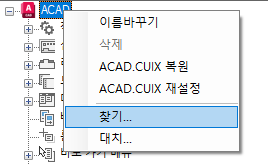
- 찾기 및 대치 대화상자의 찾기 탭에서 다음 작업을 수행합니다.
- 찾을 내용 상자에 검색 문자열을 입력합니다.
- 선택적으로, 대소문자 무시 확인란을 사용하여 검색 문자열의 대소문자를 일치시키거나 무시하도록 설정합니다. 대소문자에 상관없이 검색 문자열과 일치하는 모든 경우를 찾으려면 확인란의 선택을 취소합니다.
- 선택적으로, 다음 영역으로 검색 제한 확인란을 사용하여 검색을 수행할 사용자화 파일을 설정합니다. 로드된 사용자화 파일 중 하나만 검색하려는 경우 확인란을 선택한 다음 드롭다운 리스트에서 사용자화 파일을 선택합니다.
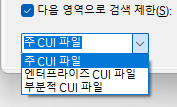
- 다음 찾기를 클릭하여 검색 문자열과 일치하는 첫 번째 경우를 검색합니다.
검색 문자열의 위치 및 검색에서 만들어진 결과 수를 상세히 보여주는 메시지가 표시됩니다.
- 찾으려는 항목을 찾을 때까지 다음 찾기를 계속해서 클릭합니다.
- 닫기를 클릭하고 검색 문자열과 일치하는 항목을 편집합니다.
주: 일치하는 내용이 포함된 항목이 CUI 편집기에서 강조됩니다.
- 적용을 클릭합니다.
명령 리스트에서 검색 문자열 찾기
- 사용자화 탭의 명령 리스트 창에서 명령 리스트의 아무 곳이나 마우스 오른쪽 버튼으로 클릭합니다. 찾기를 클릭합니다.
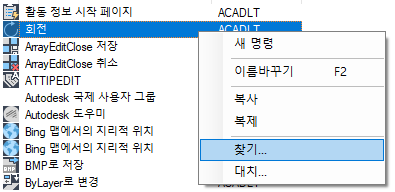
- 찾기 및 대치 대화상자의 찾기 탭에서 다음 작업을 수행합니다.
- 찾을 내용 상자에 검색 문자열을 입력합니다.
- 선택적으로, 대소문자 무시 확인란을 사용하여 검색 문자열의 대소문자를 일치시키거나 무시하도록 설정합니다. 대소문자에 상관없이 검색 문자열과 일치하는 모든 경우를 찾으려면 확인란의 선택을 취소합니다.
- 다음 찾기를 클릭하여 검색 문자열과 일치하는 첫 번째 경우를 검색합니다.
검색 문자열의 위치 및 검색에서 만들어진 결과 수를 상세히 보여주는 메시지가 표시됩니다.
- 찾으려는 항목을 찾을 때까지 다음 찾기를 계속해서 클릭합니다.
- 닫기를 클릭하고 검색 문자열과 일치하는 항목을 편집합니다.
주: 일치하는 내용이 포함된 항목이 CUI 편집기에서 강조됩니다.
- 적용을 클릭합니다.
명령을 사용할 위치 찾기
- 사용자화 탭에 있는 명령 리스트 창에서, 사용자 인터페이스 요소에서 찾을 명령 이름을 마우스 오른쪽 버튼으로 클릭합니다. 찾기를 클릭합니다.
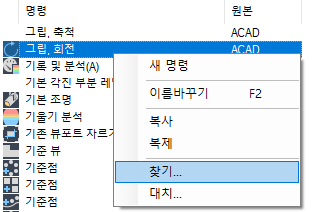
- 찾기 및 대치 대화상자의 찾기 탭에서 선택한 명령 찾기를 클릭하여 명령의 일치하는 첫 번째 경우를 검색합니다.
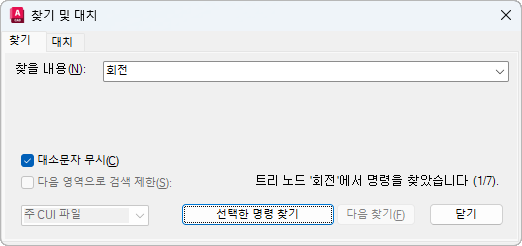
명령의 위치에 대해 상세히 설명하는 메시지가 표시됩니다. 즉, 사용자화 또는 특성 창에서의 정확한 위치 및 명령을 찾은 횟수가 표시됩니다.
- 선택한 명령 찾기를 계속해서 클릭하여 검색을 계속합니다.
주: 일치하는 내용이 포함된 항목이 CUI 편집기에서 강조됩니다.
- 닫기를 클릭합니다.
- 적용을 클릭합니다.
검색 문자열 대치
- 사용자화 탭에 있는 <파일 이름>의 사용자화 창에서 트리 뷰의 아무 곳이나 마우스 오른쪽 버튼으로 클릭합니다. 대치를 클릭합니다.
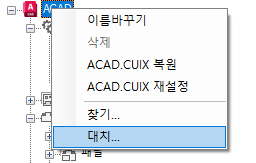
- 찾기 및 대치 대화상자의 대치 탭에서 다음 작업을 수행합니다.
- 찾을 내용 상자에 검색 문자열을 입력합니다.
- 대치할 내용 상자에 대치 문자열을 입력합니다.
- 선택적으로, 대소문자 무시 확인란을 사용하여 검색 문자열의 대소문자를 일치시키거나 무시하도록 설정합니다. 대소문자에 상관없이 검색 문자열과 일치하는 모든 경우를 찾으려면 확인란의 선택을 취소합니다.
- 선택적으로, 다음 영역으로 검색 제한 확인란을 사용하여 검색을 수행할 사용자화 파일을 설정합니다. 로드된 사용자화 파일 중 하나만 검색하려는 경우 확인란을 선택한 다음 드롭다운 리스트에서 사용자화 파일을 선택합니다.
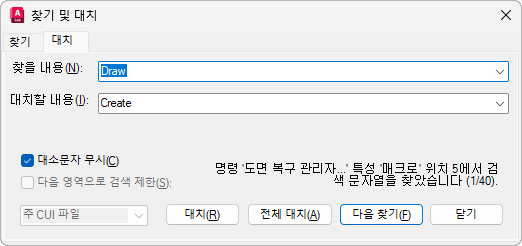
- 다음 중 하나를 수행하여 일치하는 검색 문자열 하나 또는 모두를 대치합니다.
- 다음 찾기를 클릭하여 검색 문자열과 일치하는 첫 번째 경우를 검색한 다음 대치를 클릭하여 검색 문자열을 대치할 내용 상자의 값으로 업데이트합니다.
- 전체 대치를 클릭하여 검색 문자열과 일치하는 모든 경우를 대치할 내용 상자의 값으로 대치합니다.
주: 문자열 값의 대치는 명령 취소할 수 없습니다. 실수한 경우 찾기 및 대치 대화상자를 닫고 사용자 인터페이스 사용자화(CUI) 편집기를 취소한 다음 다시 시도하십시오. - 닫기를 클릭합니다.
- 적용을 클릭합니다.